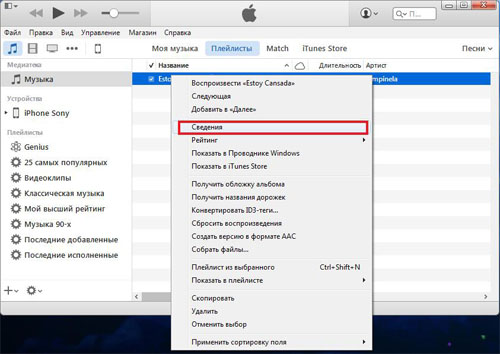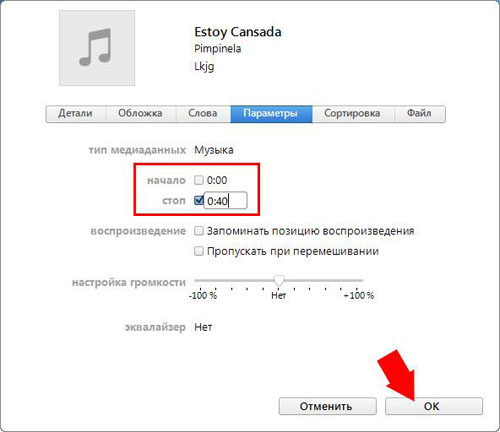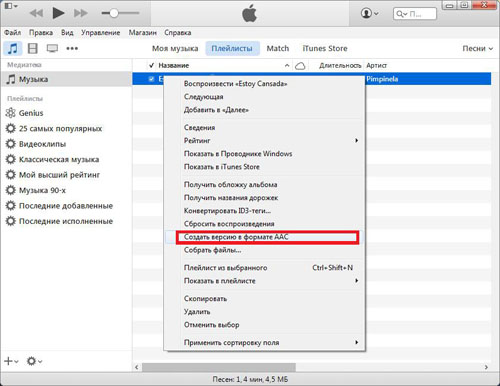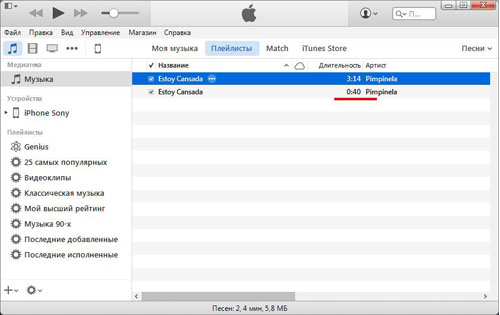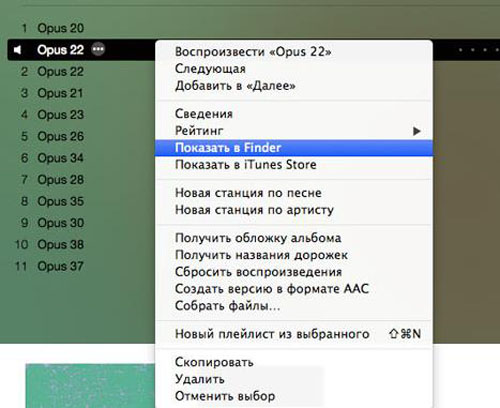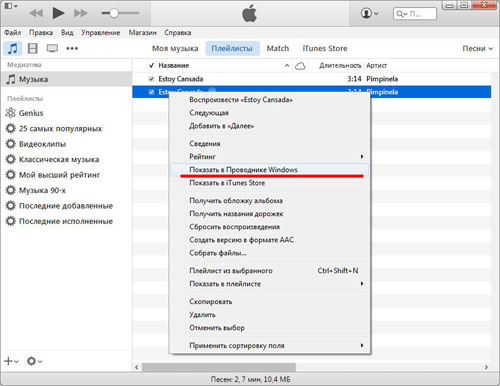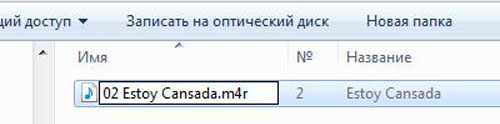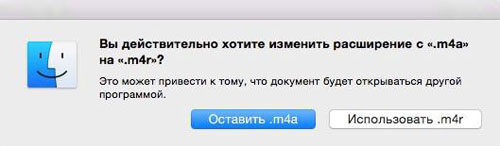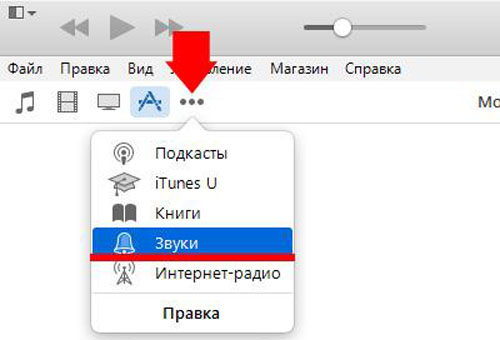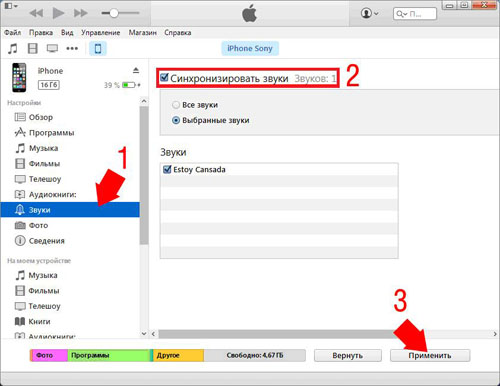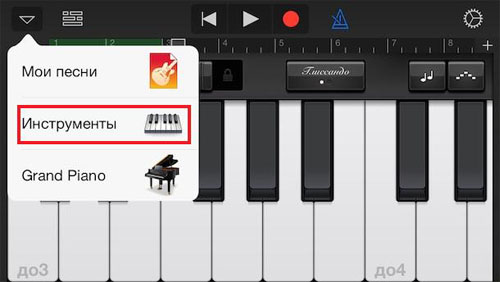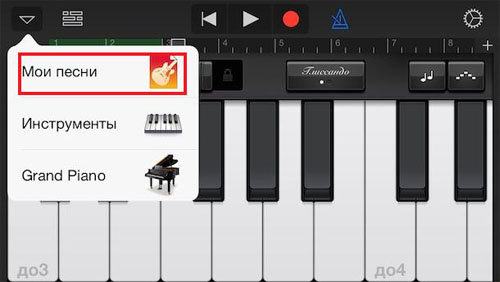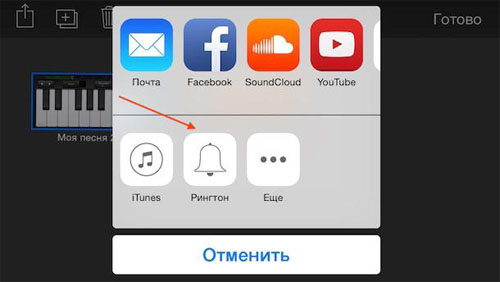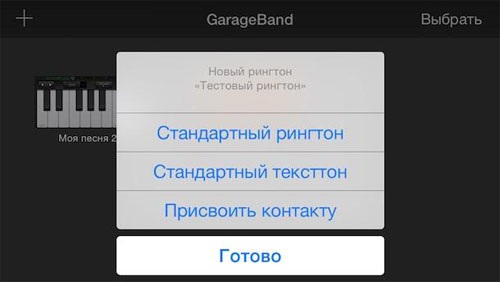Многие любят устанавливать на свои гаджеты различные мелодии под конкретного звонящего, чтобы даже не глядя на экран понять кто это. И часто у пользователей iPhone — при попытке изменить их, возникают определённые трудности.
В принципе, Вы можете приобрести любые рингтоны для iPhone в фирменном магазине — App Store или iTunes Store, стоят они совсем не много. И поставить их будет легко. Но понятно, что даже при большом многообразии, не всегда удаётся найти то, что хочется. Да и времени на поиски тратится уйма, пока перелопатишь все стандартные мелодии. Или Вы, например, хотите сделать и установить свой собственный, уникальный рингтон, а не предлагаемые популярные мотивы – как у всех.
Давайте же разберёмся, как создать рингтон для iPhone собственноручно, а также как его потом установить.
Прежде всего, запомните, что композиция обязательно должна иметь в конце названия расширение формата m4r. И длиться она может не более сорока секунд – это требования iOS и обойти их не удастся.
Итак, делаем копию понравившегося трека на свой компьютер. Запускаем фирменную iTunes, и загружаем его в медиатеку – просто перетянув в её окошко.
Кликните по треку правой клавишей мыши и выберите пункт сведения.
Затем высветится следующее меню:
В нём необходимо будет кликнуть на вкладку с параметрами. В пунктах — начало и стоп – следует установить интервалы проигрывания нужного Вам музыкального фрагмента (помним, что длительность композиции не должна превышать стандартные 40 сек). Нажмите ОК.
Снова тапните правой клавишей по файлу, и в этот раз выберите в меню вкладку, предлагающую создать его версию в адаптированном формате ААС.
После этого должен появиться новый файл, длительностью 40 секунд – это и есть наш будущий рингтон.
Теперь нужно изменить существующий формат мелодии на m4r, чтобы айфон распознавал его как рингтон. Иначе не получится потом установить его. Для этого еще раз кликните на короткий трек правой кнопкой мыши, и если у Вас ПК на базе Mac — нажмите — показать в Finder, если же у Вас стоит Windows, то — Показать в проводнике Windows.
Вот как это выглядит в Mac:
А так в Windows:
Откроется файл, имеющий стандартные расширения m4a в конце, которые нужно вручную переименовать на m4r, просто поменяв буквы.
Если вдруг у Вас после названия композиции не отображается расширение ни m4a, ни m4r, то в сервисе проводника выберите пункт — Свойства Папки, в нём – Вид. Снимите галочку во вкладке – «Скрывать расширения для зарегистрированных типов файлов». Измените формат трека на m4r.
Система запросит подтверждения операции
После этого нужно перетащить мышкой свой только что созданный рингтон в меню звуки, в верхней панели iTunes. Оно находится здесь:
Теперь подключите айфон к компьютеру, чтобы перекинуть новые файлы. Для этого придётся сделать выборочную синхронизацию, чтобы не ждать слишком долго. Зайдя во вкладку – Звуки – выберите свой рингтон, затем нужно поставить галочку вверху, возле предложения синхронизировать звуки и применить.
По окончании синхронизации рингтон появится в памяти телефона, в меню — Звуки – в настройках. Вы запросто сможете поставить его на любого абонента, или сделать основным звонком, и наконец-то изменить порядком поднадоевшие стандартные темы.
Есть альтернатива
Еще один оригинальный, правда, не бесплатный способ изменить стандартные мелодии на iPhone — разработанное Apple приложение GarageBand. С его помощью можно прямо на айфоне сделать свой собственный рингтон, написав его самостоятельно или используя популярные треки. Вам нужно приобрести в App Store и установить его на своё устройство.
Запустив программу на телефоне, в указателе — треугольничке слева — выберите желаемый инструмент. Попытайтесь что-нибудь сыграть. Когда натренируетесь с мелодией, можно ее записать, нажав стандартный красный кружок в верхней панели во время игры. Запись длится порядка сорока секунд, остановите её, снова тапнув кружок.
Чтобы сохранить трек в GarageBand — в том же меню найдите – мои песни.
Затем в правом верхнем углу нажмите — выбрать – появится окошко, с предложением поделиться — нажмите на квадратик со стрелкой.

Высветится меню, в котором выделите пиктограмму рингтон.
Назовите его и экспортируйте из программы. После этого она сама предложит пути для его дальнейшего использования. И Вы можете поставить его сразу же на выбранный ресурс.
Всё, Ваш уникальный рингтон готов. Этот процесс очень затягивает!
Как видим, оказывается не так — то просто сделать на iPhone банальную замену рингтона. Если выше приведённые методы Вам кажутся чрезмерно утомительными или непонятными – всегда есть возможность купить в фирменном магазине, и поставить любую из предлагаемых там мелодий. При этом есть один существенный минус – у кого-то будет стоять точно такой же.